こんにちは、Black Rockです。先日、Logicool製のトラックボールマウス、ERGO M575 を購入しましたのでそちらのレビューをしていきます。
1. 仕様・特徴
製品のスペック
(Logicool公式ページから引用)

外観

マウスの右側が若干凹んでいますが、おそらくこれもエルゴノミック形状の一つで、小指を置いたときにフィットするように出来ています。↓



アプリによるカスタマイズ
アプリの設定画面には、ボタンの設定画面とポインタ速度の設定画面があります。
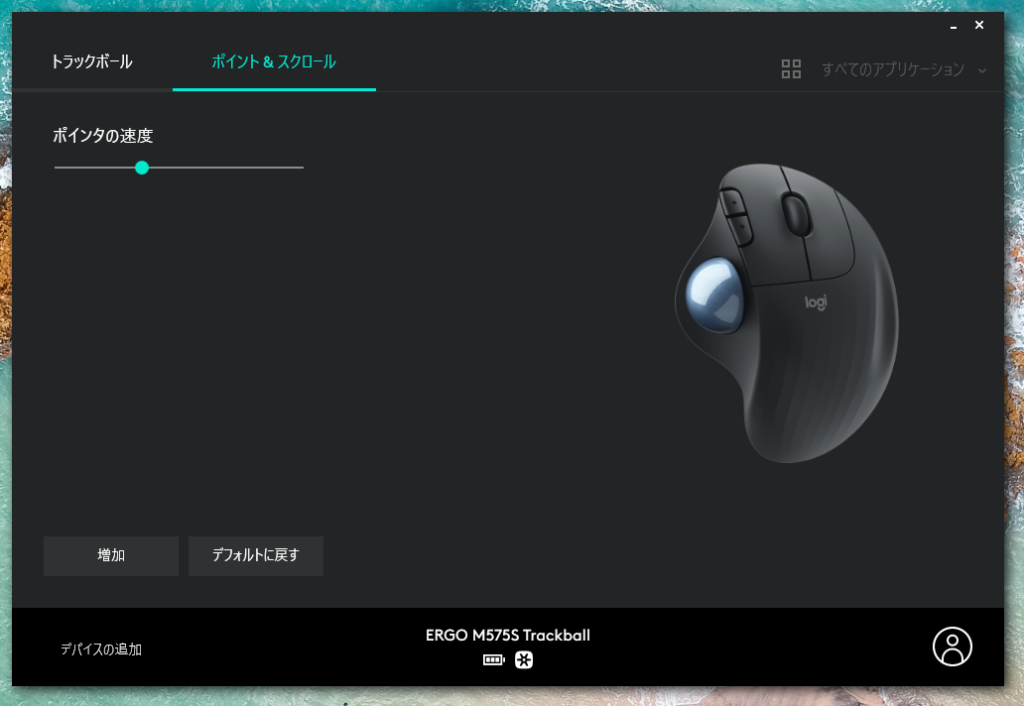
ボタンの設定を詳しく見ていくとこんな感じになってます。役割のオプションも載せておきます。↓
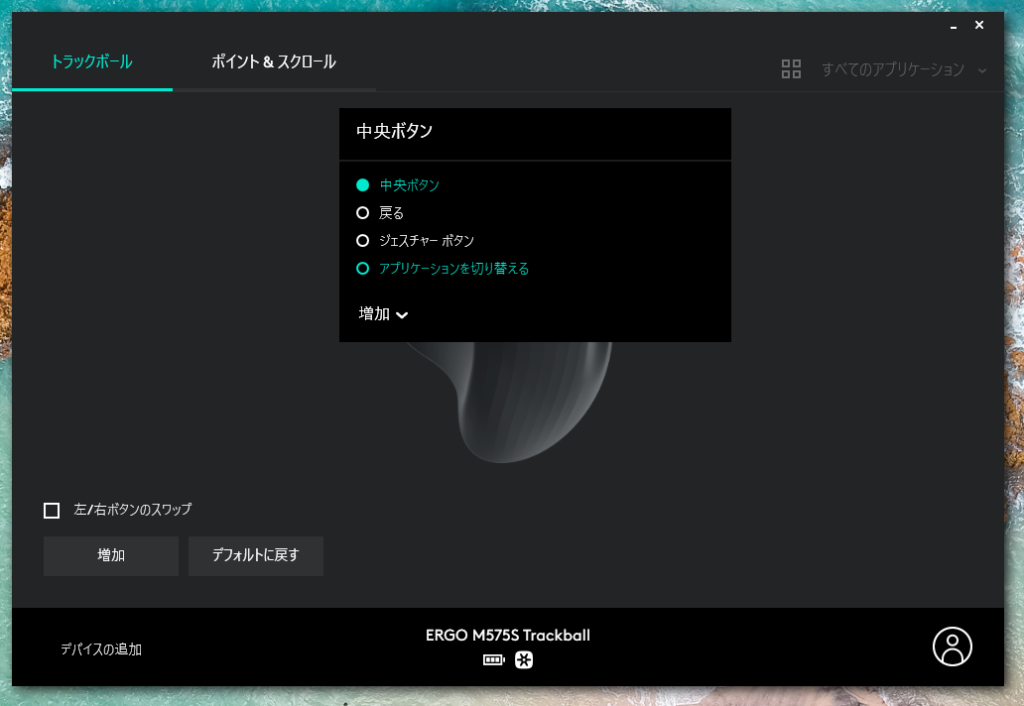

掃除・手入れ
掃除するときには、裏面の穴に指などをいれて、ボールを押し出します。

ボールを外すとこんな感じになります。↓
内部には白い突起のようなものが3つついており、ここがボールとの接点かと思われます。
この白い突起部分にゴミが溜まってくるとボールの動きが悪くなってきますので、定期的に掃除しましょう。
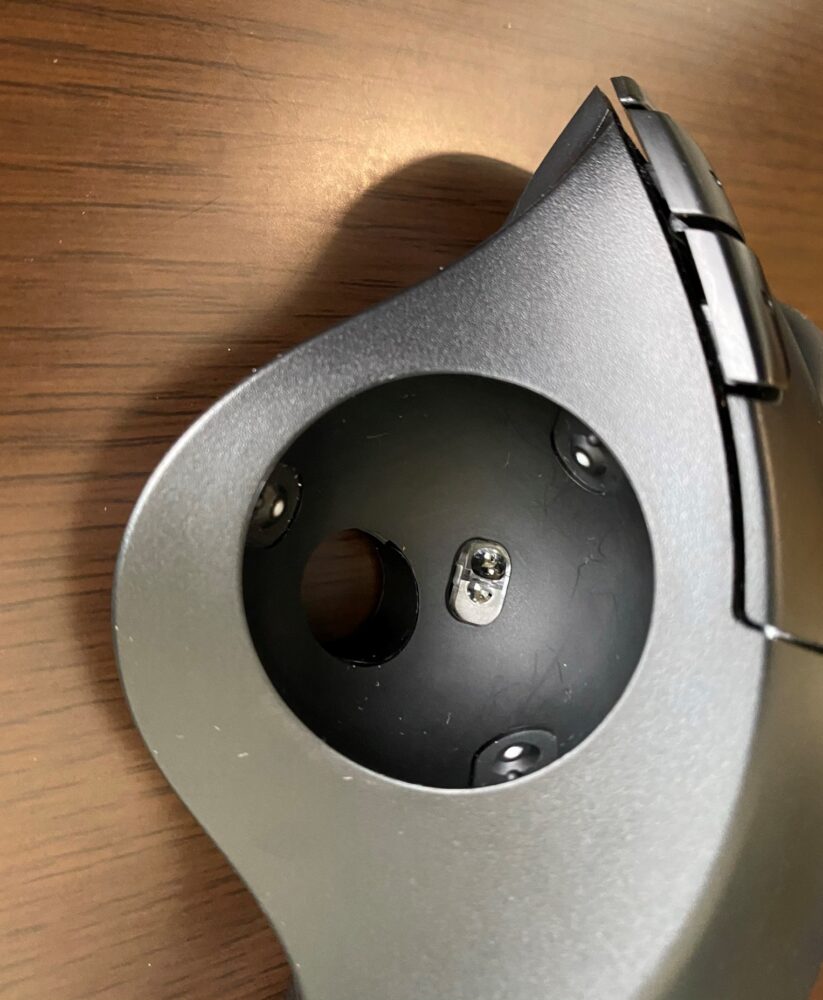
掃除したらボールを押し込んでもとに戻します。
2. 使用感レビュー
僕が実際に数週間ほど使用したレビューになります。
エルゴノミック形状により長時間の作業でも疲れない
このように、手を置くと自然な位置にボタンがあるため、指の無駄な動きが不要となり、最低限の動作でマウス操作が出来ます。

マウスには傾斜がついており、手をおいたときにより自然な角度になるためこれも良い点です。

僕は普段、文書を作成したり、プログラムを書いたり、ブラウジングなどで長時間パソコン作業をすることが多いですが、肩や手の疲れなどを感じずに作業ができています。非常に快適です。
ボールの精度・使い心地
ボールの精度に関しては特に問題を感じません。
最初にBluetooth接続して使用した際に、若干カクつくなと感じましたが、USBレシーバーに変更したところ、動きのヌルヌル感がましてだいぶ改善されたように感じました。電池持ちも良いので、USBレシーバーのほうが良い選択肢なのかなと思います。
ただ、ゲームや動画編集・画像編集などの細かい作業をする場合にはトラックボールは向かない可能性もあります。僕はあまりそれらのことをしないのでなんとも言えません。。。
ボールの使い心地は非常に良いです。こまめに手入れをすれば、結構なめらかに動いてくれます。ちなみに手入れは非常に簡単にできます。それから、
この使い方について少し詳しく説明します。ボールがなめらかに動くため、ボールを強く弾くように回転させると、指を離してからも少しの間だけ惰性でボールが回転し続けます。
惰性で回転した分は指でボールを動かす必要がないので、より少ない動作・短い時間でポインタを動かすことができると言うわけです。
手入れが楽
手入れが非常に楽です。指で押し出すだけでボールを外すことができ、ボールとの接点についたゴミを取るだけで、動きが復活します。
ボタンのクリック感
- 右クリック・左クリックは普通の「カチ、カチ」という感じの音です。
- 人差し指のボタンは低めの音。音の大きさは小さいです。
上の2点に関しては特に不満はなかったのですが、ホイールボタンが若干重い。。。
個人的な意見ですが、ホイールボタンが他のボタンに比べて明らかに重いので違和感があります。これは慣れが必要。

ボタンの役割付けが便利
先程紹介したように、ボタンには様々な機能を割り当てることができます。その中でも僕は「ジェスチャー ボタン」を使用していますが、これが非常に便利です。
自分は、以前までタッチパッドで操作していたのでジェスチャーを頻繁に使用していました。この「ジェスチャー ボタン」ではタッチパッドに近い操作が可能で、ボタンを押しながらボールを左右上下に動かすことで
- 仮想デスクトップの切り替え
- スタートメニューの表示
- デスクトップの表示・非表示
が可能です。タッチパッドの操作に慣れている人にはこの「ジェスチャー ボタン」はかなり良い選択肢なのかなと思います。
普通のマウスとの比較
「普通のマウスとトラックボールマウスどちらが良いのか?」という疑問を多く見ます。
これに関しては使用用途によります。
僕は、文書作成やブラウジングなどがメイン用途なので、トラックボールが向いている人間だったと感じていますが、ゲーム、動画・画像編集など、細かい作業をするのには向いていないと思います。
まとめ
今回は、Logicool ERGO M575 をレビューしました。全体的に完成度が高く、良い商品です。
文書を作成する機会の多い方、タッチパッドに慣れている方などにもおすすめです。


